本文讲述绘制Android自定义各种图形效果,为自定义控件的入门篇 相关视频链接: Android自定义控件系列 http://edu.csdn.net/course/detail/3719/65396 Android视频全系列 http://edu.csdn.net/course/detail/2741/43163 绘制点–这个控件只需要在布局中引用或者代码中new 即可,下面几个绘制只展示onDraw方法 package com.example.viewdemo1.view; import android.content.Context; import android. 在Android开发中,自定义控件能够满足开发者对界面的个性化需求,使应用的界面更加丰富多样。本文将深入探讨如何使用自定义控件来绘制基本的图形,包括点、线、圆以及文字,这些都是自定义视图时常用的基础元素。 我们来看绘制点。在`PointView`类中,`onDraw`方法被重写,用于在Canvas上绘制点。创建一个`Paint`对象,设置抗锯齿属性,选择颜色,并设定样式为`FILL_AND_STROKE`,以填充并描边。通过`setShadowLayer`方法可以添加阴影效果。然后定义一系列点的坐标,并使用`drawPoints`方法进行绘制。注意,`drawPoints`方法有两种用法,一种是绘制所有点,另一种是间隔绘制部分点。 接着,我们讨论绘制线。同样在`onDraw`方法中,创建`Paint`对象并设置属性,如颜色、样式和线条宽度。然后定义一组坐标点,`drawLines`方法会将这些点两两相连,形成线段。此外,`drawLine`方法可以单独绘制一条直线。 再来看绘制圆。在Canvas上画圆,使用`drawCircle`方法,传入圆心的x、y坐标以及半径,和之前一样,需要一个`Paint`对象来设置颜色和其他属性。例如,`canvas.drawCircle(100, 100, 100, paint);`会在(100,100)位置画出一个半径为100的红色圆。 我们学习如何绘制文字。通过设置`Paint`对象的文字大小`setTextSize`,然后使用`drawText`方法将文本绘制到指定的位置。若要将文字放在路径上,可以先创建一个`Path`对象,添加路径(如圆形),然后调用`drawTextOnPath`方法,让文字沿着路径排列。 总结来说,Android自定义控件的绘制主要通过重写`onDraw`方法,并利用Canvas提供的绘图API,如`drawPoints`、`drawLines`、`drawCircle`和`drawText`等。通过这些方法,开发者可以自由地在屏幕上创造出各种复杂的图形和文字效果。理解并熟练掌握这些基本图形的绘制是进阶到更复杂自定义控件设计的关键步骤。同时,使用`Paint`对象可以设置各种属性,如颜色、线条宽度、抗锯齿等,以实现更丰富的视觉效果。自定义控件的实践不仅可以提高应用程序的用户体验,也是提升Android开发技能的重要途径。
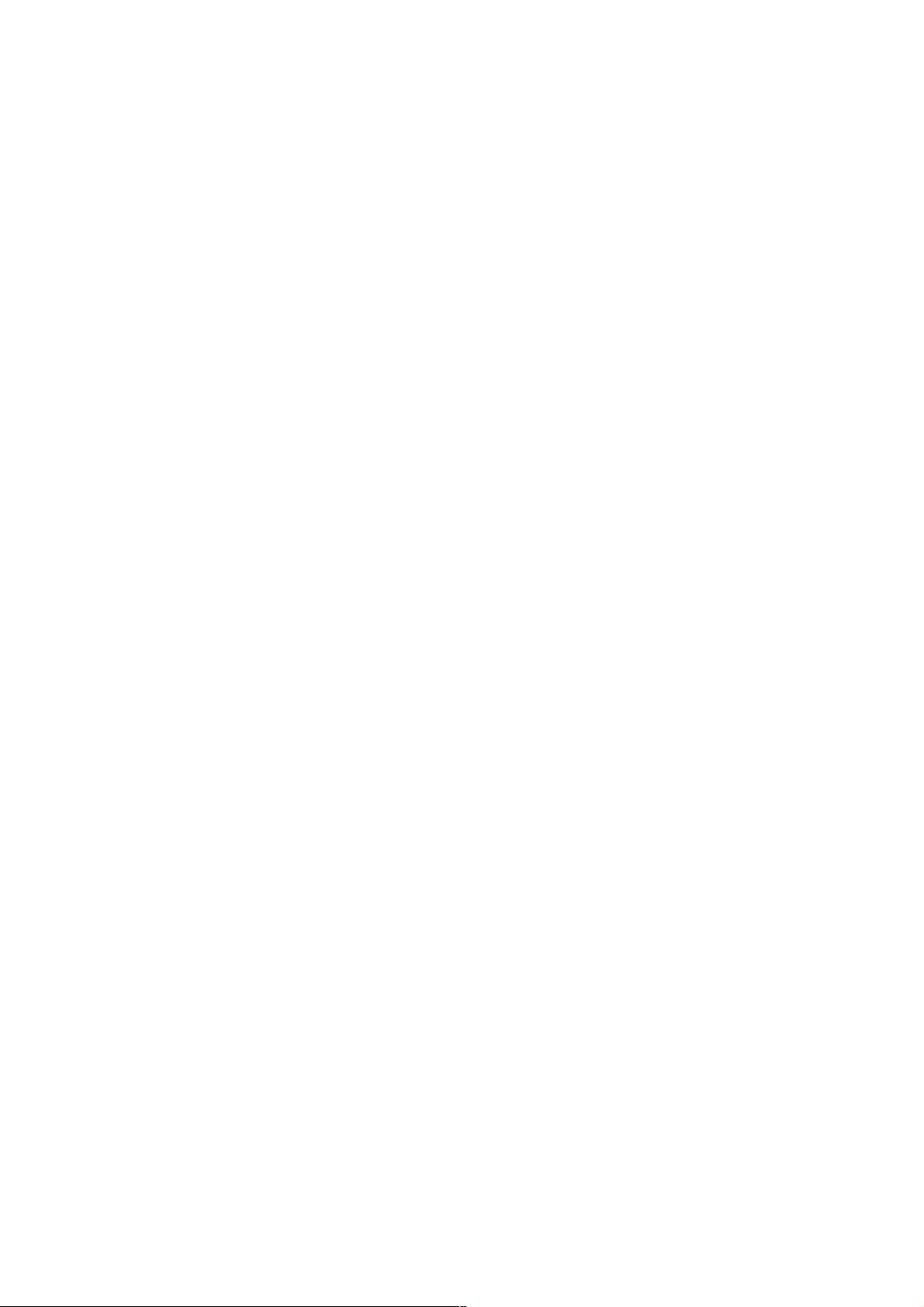
- 粉丝: 4
- 资源: 975
 我的内容管理
展开
我的内容管理
展开
 我的资源
快来上传第一个资源
我的资源
快来上传第一个资源
 我的收益 登录查看自己的收益
我的收益 登录查看自己的收益 我的积分
登录查看自己的积分
我的积分
登录查看自己的积分
 我的C币
登录后查看C币余额
我的C币
登录后查看C币余额
 我的收藏
我的收藏  我的下载
我的下载  下载帮助
下载帮助

 前往需求广场,查看用户热搜
前往需求广场,查看用户热搜最新资源
- 数理逻辑近世代数复习资料,思维导图部分
- GEE python 折线图和散点图的绘制.ipynb
- C#ASP.NET兼职人员信息管理系统源码数据库 SQL2008源码类型 WebForm
- 人工智能专业调查_XX127360 (2).docx
- ldplayer9-com.tencent.nfsonline-402497-ld.exe
- 液体透镜,使用PDMS薄膜
- python 运动会积分管理软件 示例 tk库
- 小游戏-满级计算器能执行超过15种计算!!!
- (源码)基于gRPC和Zookeeper的GirafKV分布式键值存储系统.zip
- javaEE企业级B2C商城源码带文档数据库 MySQL源码类型 WebForm


 信息提交成功
信息提交成功
评论0